简介:响应式表单利用自适应布局确保在不同设备上的良好用户体验。本文将介绍关键的实现技术,包括CSS3媒体查询、流式布局、弹性盒模型、栅格系统、JavaScript交互、事件监听和适配性测试。同时,提供表单组件设计、触摸友好性和利用响应式表单库的建议,帮助开发者创建跨设备的高效表单。 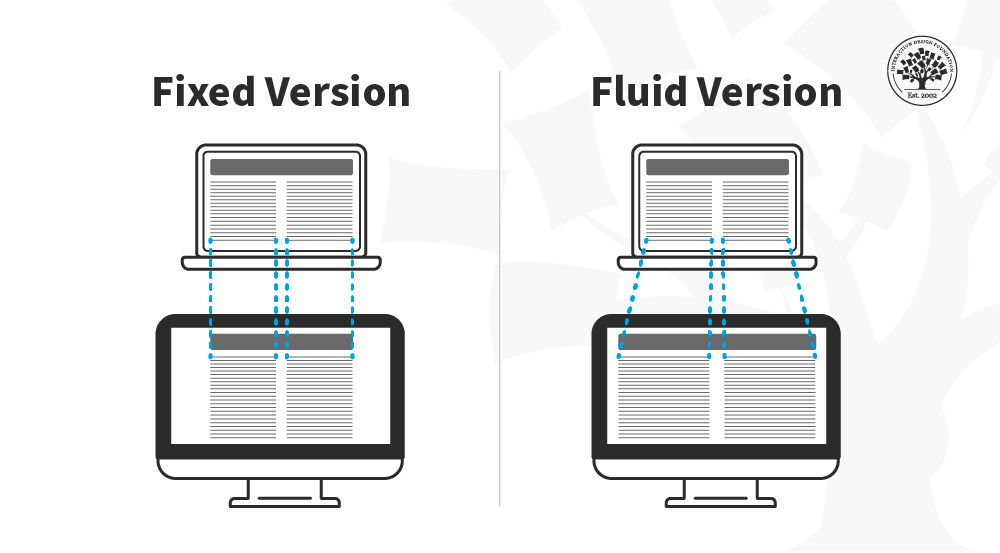
1. 响应式表单概念介绍
响应式表单是Web开发中一种重要的交互元素,它能够适应不同设备和屏幕尺寸,提供一致的用户体验。响应式表单不仅包括基本的表单元素,如输入框、选择菜单和按钮,还涉及对这些元素进行布局调整,以适应变化的视图。其设计原则基于适应性和灵活性,确保用户无论在何种设备上访问都能顺利提交信息。在本章中,我们将探索响应式表单的核心概念,包括其结构、设计原则以及为何在现代Web设计中占据着举足轻重的地位。
<!-- 基本的响应式表单HTML结构 -->
<form id="responsiveForm" action="/submit" method="post">
<div class="form-group">
<label for="name">Name:</label>
<input type="text" id="name" name="name" required>
</div>
<div class="form-group">
<label for="email">Email:</label>
<input type="email" id="email" name="email" required>
</div>
<button type="submit">Submit</button>
</form>
在上述代码片段中,我们使用了 <div> 作为包裹表单元素的容器,并通过类名 form-group 为每个输入元素分组,这样便于使用CSS进行布局控制。通过添加 required 属性,我们确保了表单元素在提交前必须填写。响应式设计的核心在于让表单能够根据不同的屏幕尺寸和设备特性做出适应性的改变。这将在后续章节中深入探讨。
2. 媒体查询与布局基础
2.1 媒体查询的原理与应用
2.1.1 媒体查询的基本语法
媒体查询是响应式设计的核心组成部分,它允许我们根据设备的特定特征来应用CSS样式。CSS中的媒体查询基本语法如下:
@media only screen and (min-width: 768px) and (max-width: 1024px) {
/* CSS rules apply to devices with screens between 768px and 1024px */
}
这段代码的意思是在屏幕宽度至少为768px但不超过1024px的设备上应用内部的CSS规则。在使用媒体查询时,可以指定多种设备特性,如屏幕方向( orientation: landscape )、视口高度( height )和设备是否为打印模式( print )等。
媒体查询可以内嵌在CSS文件中,也可以放置在单独的文件中,并通过 <link> 标签在HTML中引入。
2.1.2 响应断点的设计与实现
响应断点是指设备屏幕大小和分辨率的临界值,在这些点上,页面的布局和设计应当有所改变以保持最佳用户体验。为了实现响应断点,设计者首先需要确定关键的屏幕尺寸范围。通常的做法是考虑以下断点:
- 小屏移动设备(例如,智能手机 < 768px)
- 中屏平板设备(例如,平板 ~ 768px - 991px)
- 大屏桌面设备(例如,桌面显示器 ≥ 992px)
当设计布局时,应当为每一个断点准备相应的样式规则,确保在不同的设备上都能有良好的显示效果。
示例代码如下:
/* Small devices */
@media (max-width: 767.98px) {
/* CSS for small screens */
}
/* Medium devices */
@media (min-width: 768px) and (max-width: 991.98px) {
/* CSS for medium screens */
}
/* Large devices */
@media (min-width: 992px) {
/* CSS for large screens */
}
在实际开发中,可以使用预处理器工具如Sass或Less等来组织媒体查询,使其更易于管理和维护。
2.2 流式布局的原理与实践
2.2.1 流式布局的概念与优势
流式布局(Liquid Layout)是一种基于百分比宽度而非固定像素宽度的布局方式。它允许布局元素在不同屏幕尺寸下灵活伸缩,以适应容器的宽度。流式布局的主要优势在于其高度的灵活性和兼容性,能够提供更一致的用户体验,而无需为每一种设备类型创建特定的布局。
流式布局的核心理念是将元素的宽度设置为百分比,同时保持一个最大宽度限制。这样,无论在何种分辨率的屏幕上,页面都能维持良好的布局和可读性。
2.2.2 实践流式布局的CSS技术
要在CSS中实现流式布局,需要使用相对单位(例如%,em, rem等),而不是绝对单位(如px)。这允许元素的大小随着浏览器窗口或视口大小的变化而自动调整。
以下是一个简单的流式布局示例:
.container {
width: 80%; /* 容器宽度为视口宽度的80% */
max-width: 1200px; /* 同时限制容器最大宽度 */
margin: 0 auto; /* 水平居中显示 */
}
.header, .footer, .content, .sidebar {
width: 100%; /* 所有子元素宽度占满容器宽度 */
box-sizing: border-box; /* 边框和内边距纳入宽度计算 */
}
/* 示例:调整不同断点下的布局 */
@media (min-width: 768px) {
.content {
float: left;
width: 66.66%; /* 内容区域占据容器的2/3 */
}
.sidebar {
float: left;
width: 33.33%; /* 侧边栏区域占据容器的1/3 */
}
}
在上述代码中,我们定义了一个 .container 类,它将占据视口宽度的80%,但不超过1200px。容器内部的 .header 、 .footer 、 .content 和 .sidebar 等元素则会填满容器的100%宽度。我们还使用了 box-sizing: border-box; 来确保元素的内边距和边框不会影响其最终的宽度。最后,通过媒体查询,我们为中等屏幕尺寸提供了特定的布局规则。
总结而言,通过媒体查询和流式布局技术,我们可以创建出能够适应不同设备屏幕大小的响应式网页设计。这些基础技术是实现响应式表单和其他复杂网页界面的前提。
3. 弹性盒模型与栅格系统
在现代Web设计中,弹性盒模型和栅格系统是创建响应式布局的两大核心技术。它们提供了强大的布局能力,使得设计师能够在不同屏幕尺寸的设备上均能提供一致的用户体验。本章节将深入探讨弹性盒模型的使用技巧以及栅格系统布局的实现方法。
3.1 弹性盒模型的使用技巧
弹性盒模型(Flexible Box Model),通常称为Flexbox,是一种CSS布局模型,旨在提供一种更高效的方式来对齐和分布容器内的项目,无论它们的大小未知或者动态变化。使用Flexbox可以轻松实现复杂的布局,比如垂直居中、均匀分布空间等。
3.1.1 弹性盒模型的基本属性
弹性盒模型涉及到的主要属性可分为两类:一类是作用于容器的属性,另一类是作用于项目的属性。
- 容器属性:
-
display: flex:将元素设置为flex容器。 -
flex-direction:定义主轴的方向。 -
flex-wrap:定义是否允许项目换行。 -
flex-flow:是flex-direction和flex-wrap的简写形式。 -
justify-content:定义项目在主轴上的对齐方式。 -
align-items:定义项目在交叉轴上的对齐方式。 -
align-content:定义多根轴线的对齐方式,如果项目只有一根轴线,则该属性不起作用。 -
项目属性:
-
flex-grow:定义项目的放大比例。 -
flex-shrink:定义项目的缩小比例。 -
flex-basis:定义在分配多余空间之前,项目占据的主轴空间。 -
flex:是flex-grow,flex-shrink和flex-basis的简写,默认值为0 1 auto。 -
align-self:允许单个项目有不同于其他项目的对齐方式。
示例代码:
.container {
display: flex;
flex-direction: row | row-reverse | column | column-reverse;
flex-wrap: nowrap | wrap | wrap-reverse;
justify-content: flex-start | flex-end | center | space-between | space-around;
align-items: stretch | flex-start | flex-end | center | baseline;
align-content: stretch | flex-start | flex-end | center | space-between | space-around;
}
.item {
flex-grow: <number>; /* default 0 */
flex-shrink: <number>; /* default 1 */
flex-basis: <length> | auto; /* default auto */
flex: none | [ <'flex-grow'> <'flex-shrink'>? || <'flex-basis'> ]
align-self: auto | flex-start | flex-end | center | baseline | stretch;
}
3.1.2 弹性布局的常见布局案例
下面列举一些弹性盒模型的常见用法,通过这些案例能够更好地理解其强大的布局能力。
垂直居中
.parent {
display: flex;
align-items: center; /* 垂直居中 */
justify-content: center; /* 水平居中 */
height: 200px; /* 示例高度 */
}
.child {
width: 100px;
height: 50px;
}
均匀分布间距
.parent {
display: flex;
justify-content: space-between; /* 项目间均匀分布 */
}
.child {
width: 100px;
}
3.2 栅格系统布局的实现
栅格系统(Grid System)是一种基于栅格的布局系统,广泛应用于网页和应用设计中。它将页面分成多个等宽的列,通过行和列的组合来定义内容区域,从而实现复杂的布局结构。
3.2.1 栅格系统的构成与原理
栅格系统一般由以下几部分构成:
- 行(Rows) :容器中的水平区域,用于放置列。
- 列(Columns) :实际显示内容的部分,通常由等宽的栅格组成。
- 间隔(Gutters) :列之间的空间,用于分隔内容。
- 边距(Margins) :行的外边缘与容器边缘之间的空间。
栅格系统的基本原理是在一个固定宽度的容器内,将内容区域分割成若干等宽的列,并通过CSS控制其宽度、间隔和边距。
3.2.2 创建响应式栅格布局的步骤
- 设置容器宽度 :为栅格容器设置最大宽度,并使用
margin: 0 auto;实现水平居中。 - 定义栅格宽度 :为栅格列设置宽度,通常使用百分比表示,以便在不同屏幕尺寸上自适应宽度。
- 设置列间隔 :通过
padding-left和padding-right(或padding)为列设置间隔。 - 使用媒体查询 :根据不同的屏幕尺寸调整列的数量和间隔,实现响应式布局。
示例代码:
.grid-container {
max-width: 1200px;
margin: 0 auto;
}
/* 假设使用12列栅格系统 */
.grid-container .col {
float: left;
width: calc(100% / 12); /* 列宽 */
padding: 10px; /* 列间隔 */
}
@media (max-width: 768px) {
.grid-container .col {
width: 50%; /* 屏幕宽度在768px以下时,列宽调整为50% */
}
}
3.3 栅格布局与弹性盒模型的结合应用
在实际的项目开发中,栅格系统和弹性盒模型常被结合使用,以实现更复杂的响应式布局。通过将弹性盒模型应用于栅格系统中的行和列,可以实现更灵活的布局调整和对齐方式。
<div class="grid-container">
<div class="row flex-row">
<div class="col flex-item">1</div>
<div class="col flex-item">2</div>
<div class="col flex-item">3</div>
</div>
</div>
.grid-container {
/* ... */
}
.flex-row {
display: flex;
flex-wrap: wrap;
}
.flex-item {
flex: 1 1 auto; /* 根据需要设置 */
/* ... 其他样式 */
}
通过上述代码,我们的行(.row)使用了弹性盒模型(flex),允许列(.col)在必要时换行,并且每个列都可以通过弹性盒模型的属性进行更细致的布局调整。这种结合使用方式,为复杂布局的实现提供了极大的便利。
以上内容仅是本章节的一部分,下一部分将继续深入探讨弹性盒模型和栅格系统的更多高级特性及其在响应式设计中的应用。
4. JavaScript在响应式表单中的应用
4.1 JavaScript增强表单交互
在现代Web开发中,JavaScript不仅是页面动态效果的基石,也是增强表单交互能力的关键技术。通过JavaScript,开发者可以创建更复杂的验证逻辑、提升用户体验,并且实现动态的表单行为。
4.1.1 表单验证的JavaScript实现
表单验证是确保用户输入有效数据的重要步骤。传统的前端验证依赖HTML5内置的验证属性,比如 required , pattern , type 等。然而,JavaScript提供了更为强大和灵活的验证方法,允许开发者执行自定义验证逻辑和复杂的校验规则。
// 示例:使用JavaScript进行邮箱验证
function validateEmail(email) {
var emailPattern = /^[^\s@]+@[^\s@]+\.[^\s@]+$/;
return emailPattern.test(email);
}
// 绑定事件监听器到提交按钮
document.getElementById('submit-btn').addEventListener('click', function(event) {
var emailInput = document.getElementById('email');
if (!validateEmail(emailInput.value)) {
alert('请输入有效的邮箱地址!');
event.preventDefault(); // 阻止表单提交
}
});
在上述代码中,我们创建了一个 validateEmail 函数,使用正则表达式来校验邮箱地址。通过监听提交按钮的点击事件,我们可以在表单提交前执行自定义的邮箱验证逻辑。如果用户输入的邮箱无效,我们阻止了表单的提交,并给出提示。
4.1.2 动态表单元素的操控
动态表单元素操控意味着根据用户的输入或选择,动态地添加、删除或更改表单元素。这对于创建更复杂的数据收集形式尤其有用。例如,根据用户选择的选项动态显示或隐藏某些问题或字段。
// 示例:动态显示/隐藏表单字段
document.getElementById('toggle-field').addEventListener('change', function(event) {
var condition = event.target.checked;
var field = document.getElementById('conditional-field');
if (condition) {
field.style.display = 'block'; // 显示字段
} else {
field.style.display = 'none'; // 隐藏字段
}
});
在这个示例中,我们监听一个复选框的变更事件。当复选框被选中时,我们会显示一个条件字段,否则将其隐藏。通过改变CSS的 display 属性,我们可以控制元素的可见性。
4.2 事件监听与动态调整
随着移动设备的普及和多屏幕设备的增多,Web开发人员必须考虑如何在不同设备上提供一致的用户体验。响应式设计不仅仅是对CSS进行调整,还包括使用JavaScript监听不同的事件并作出响应。
4.2.1 监听设备方向变化
在移动设备上,用户的浏览方向(竖屏或横屏)对网页布局有很大影响。我们可以使用JavaScript来监听方向变化事件,并在页面内容上作出调整。
// 示例:监听设备方向变化并调整布局
window.addEventListener('orientationchange', function() {
if (window.orientation === 180 || window.orientation === 0) {
console.log('竖屏模式');
// 进行竖屏模式的布局调整
} else {
console.log('横屏模式');
// 进行横屏模式的布局调整
}
});
上述代码通过监听 orientationchange 事件,可以检测设备的方向变化。一旦检测到方向变化,我们可以执行特定的布局调整代码,以确保在竖屏和横屏模式下都能提供良好的浏览体验。
4.2.2 响应式布局的动态调整策略
响应式布局动态调整不仅需要CSS媒体查询,而且往往需要JavaScript的辅助来达到最佳的用户体验。JavaScript可以在运行时读取屏幕尺寸、计算元素尺寸,并动态地添加类或样式,以此来改变布局。
// 示例:根据屏幕宽度动态调整类
function adjustLayout() {
var screenWidth = window.innerWidth;
var layoutClass = screenWidth >= 768 ? 'layout-desktop' : 'layout-mobile';
document.body.classList.remove('layout-desktop', 'layout-mobile');
document.body.classList.add(layoutClass);
}
window.addEventListener('resize', adjustLayout);
adjustLayout(); // 页面加载时也调用函数,确保初次加载即为正确的布局
在这段代码中,我们定义了一个 adjustLayout 函数,它会检查当前屏幕的宽度,并根据宽度决定应用哪个布局类(移动设备或桌面设备)。我们为窗口的 resize 事件添加监听器,确保当用户调整浏览器窗口大小时,页面布局会相应地调整。
通过上述各种策略和代码示例,我们可以看到JavaScript如何在响应式表单中提供更丰富的交互性,并优化用户的体验。无论是表单验证、动态元素的操控,还是响应式布局的动态调整,JavaScript都扮演了关键角色。接下来的章节,我们将探讨如何通过设计思想和界面优化,进一步提升响应式表单的性能和用户体验。
5. 响应式表单设计与界面优化
响应式表单设计与界面优化是构建用户友好型网站不可或缺的部分。随着移动设备的多样化,设计师和前端开发人员不得不考虑如何使表单在不同大小的屏幕上呈现良好的使用体验。本章节将深入探讨响应式表单组件的设计思路和如何优化触摸友好的界面设计。
5.1 响应式表单组件的设计思路
设计响应式表单组件时,需要考虑其在不同设备上的兼容性以及如何通过组件化设计提高开发效率和维护便捷性。
5.1.1 组件化设计的优点
组件化设计指的是将表单分解为小的、可重用的组件,每个组件都有自己的功能和接口。这种设计方法的优点众多:
- 可重用性 :组件可以在不同的页面或项目中重复使用,减少了重复编码的工作量。
- 模块化 :单个组件的修改不会影响其他部分,提高了代码的可维护性。
- 一致性 :整个应用中各个组件表现一致,有助于提升用户体验。
- 独立性 :组件独立工作,便于团队协作和并行开发。
5.1.2 响应式表单组件案例分析
下面分析一个响应式表单组件的设计案例,例如实现一个响应式的搜索框组件:
.search-box {
padding: 10px;
border: 1px solid #ddd;
border-radius: 3px;
width: 80%;
margin-bottom: 10px;
transition: width 0.5s;
}
@media (max-width: 600px) {
.search-box {
width: 90%;
}
}
<input type="text" class="search-box" placeholder="Search...">
通过上述的 CSS 媒体查询和 HTML 结构,搜索框在屏幕宽度小于 600px 时宽度自动调整为 90%,在更大屏幕上为 80%,以适应不同的屏幕尺寸。
此外,响应式组件设计还需考虑用户交互和视觉效果。例如,当用户在搜索框中点击时,可以添加动画效果以突出显示,如下所示:
document.querySelector('.search-box').addEventListener('focus', function() {
this.style.width = '100%'; // 聚焦时拉伸至100%宽度
this.style.boxShadow = '0 0 5px #999'; // 添加阴影效果
});
这段代码监听搜索框的聚焦事件,当用户点击时,搜索框宽度变为 100% 并添加阴影效果,提升视觉体验。
5.2 触摸友好的界面优化
随着移动设备的普及,触摸操作成为用户与网站交互的主要方式之一。本小节将讨论如何优化触摸设备的交互体验。
5.2.1 触屏设备的交互考量
对于触摸屏设备,设计师和开发人员应该注意以下几点:
- 按钮尺寸 :确保按钮和可点击元素足够大,方便用户操作。
- 触摸目标 :触摸区域应避免过于拥挤,以免误触。
- 手指滑动 :考虑到用户可能不会精确地使用指尖进行操作,设计时要预留一定的容错空间。
- 响应时间 :触摸操作的反馈应当迅速,以提高用户的满意度。
5.2.2 优化触摸操作的界面设计
以下是如何在界面上实现触摸友好性设计的几个关键点:
- 使用CSS伪类:hover, :focus, :active :为不同的触摸状态提供视觉反馈。
- 考虑按钮间的间隔 :对于按钮元素,确保它们之间有足够的间隔,防止误操作。
- 使用触摸事件 :用JavaScript处理触摸事件,改善触摸操作的体验。
这里是一个简单的示例,当用户触摸屏幕时,通过JavaScript添加或移除一个样式类,以改变元素的样式:
.finger-friendly-element {
background-color: #fff;
transition: background-color 0.3s;
}
.finger-friendly-element.touched {
background-color: #e0e0e0;
}
document.querySelector('.finger-friendly-element').addEventListener('touchstart', function() {
this.classList.add('touched');
});
document.querySelector('.finger-friendly-element').addEventListener('touchend', function() {
this.classList.remove('touched');
});
这段代码监听 .finger-friendly-element 元素的触摸开始和结束事件,通过添加和移除 touched 类来改变背景色,提供触摸反馈。
通过上述章节的详细介绍,我们已经对响应式表单组件的设计思路和触摸友好界面优化有了深入的了解。这些技巧和方法不仅可以提升用户在移动设备上的体验,也可以帮助开发者创造出更加人性化和适应性强的前端设计。
6. 响应式表单库的选用与实践
响应式表单是现代Web应用的关键组成部分,它们必须能够在不同设备和屏幕尺寸上提供一致且直观的用户体验。在开发过程中,选择合适的响应式表单库可以极大地提高开发效率和产品质量。本章节深入探讨响应式表单库的选用标准以及如何在项目中实践这些库。
6.1 响应式表单库的选择标准
在选择响应式表单库时,需要考虑多个因素,包括库的功能特性、兼容性、社区支持和更新频率。表单库不仅需要提供基本的表单元素,还应包含表单验证、样式定制化以及无障碍访问支持等高级功能。
6.1.1 表单库的功能与兼容性评估
表单库应支持HTML5的全部功能,例如 <input type="email"> 和 <input type="number"> 等,以适应现代浏览器的需求。同时,它还应该与主流的前端框架(如React, Angular, Vue.js等)有良好的集成支持。此外,对于旧浏览器的兼容性也是评估标准之一,确保所有用户都能有较好的使用体验。
6.1.2 常见响应式表单库比较
市场上有许多流行的响应式表单库可供选择,例如Bootstrap的表单组件、jQuery Validation Plugin、Material Design Lite等。本小节将对这些库进行深入的比较和分析。
Bootstrap表单组件
Bootstrap的表单组件因其简洁和强大的UI组件而广受欢迎。它使用了流式布局和栅格系统来创建响应式表单。Bootstrap的表单元素,如输入框、选择器、复选框等都经过了优化,以适应不同的屏幕尺寸。
<form>
<div class="form-group">
<label for="exampleEmailInput">Email address</label>
<input type="email" class="form-control" id="exampleEmailInput" placeholder="***">
</div>
<div class="form-group">
<label for="examplePasswordInput">Password</label>
<input type="password" class="form-control" id="examplePasswordInput" placeholder="Password">
</div>
<button type="submit" class="btn btn-primary">Submit</button>
</form>
- 优点: 良好的社区支持、广泛的兼容性和高度可定制化。
- 缺点: 在某些情况下可能显得比较重量级。
jQuery Validation Plugin
jQuery Validation Plugin主要用于表单验证。它提供了强大的验证规则,易于使用和集成。这个插件能够针对不同的表单元素定制验证规则,并提供友好的错误提示。
$(document).ready(function() {
$("#myform").validate({
rules: {
username: {
required: true,
minlength: 2
},
password: {
required: true,
maxlength: 5
}
}
});
});
- 优点: 轻量级,专注于表单验证功能。
- 缺点: 与现代前端框架集成可能需要额外工作。
在选择表单库时,应综合考虑项目需求、开发团队的技术栈以及社区支持等因素。在对比不同的库时,需注意它们在功能、性能、易用性和兼容性等方面的差异。
6.2 响应式表单库在项目中的实践
选择合适的响应式表单库之后,需要将其集成到项目中,并根据项目需求进行定制和优化。
6.2.1 引入响应式表单库的最佳实践
在现代Web项目中,推荐使用模块化的方式来引入响应式表单库。以ES6模块为例,可以直接从npm包中导入所需的组件:
import { Form, Input, Button } from 'bootstrap';
const myForm = new Form(document.getElementById('myForm'));
myForm.addEventListener('submit', event => {
event.preventDefault();
console.log('Form submitted!');
});
- 优点: 模块化导入可以减少加载时间,提高页面性能。
- 缺点: 可能需要额外的配置和对构建工具的了解。
6.2.2 结合项目需求定制表单库
即使是功能强大的表单库,也可能无法完美满足特定项目的所有需求。在这种情况下,定制化成为了项目成功的关键。这包括对表单外观的微调、增加自定义验证规则、创建新的控件等等。
例如,如果你需要一个仅在移动端显示的表单元素,你可能需要添加特定的媒体查询和JavaScript逻辑:
@media only screen and (max-width: 768px) {
.mobile-only-element {
display: block;
}
}
if (window.innerWidth <= 768) {
$('.mobile-only-element').show();
} else {
$('.mobile-only-element').hide();
}
- 优点: 定制化能够确保表单库完全符合项目需求。
- 缺点: 可能会增加项目的开发时间。
在实际应用中,响应式表单库的实践是一个持续优化和调整的过程。理解用户的需求、持续进行性能监控和A/B测试,都是实践响应式表单库时需要考虑的重要因素。通过不断地迭代和改进,响应式表单库可以成为提供无缝用户体验的强大工具。
7. 兼容性测试与部署优化
在开发响应式表单的过程中,最终目标是确保用户无论在何种设备和浏览器上都能获得良好的使用体验。要做到这一点,我们需要重视兼容性测试,并通过适当的优化策略来部署和优化我们的表单。本章节将深入探讨如何进行兼容性测试和响应式表单的部署与优化。
7.1 兼容性测试的重要性
7.1.1 常见的兼容性问题
在开发响应式表单时,我们可能会面临多种兼容性问题。这些问题可能包括:
- 不同浏览器对HTML和CSS的支持差异。
- 不同移动设备的屏幕尺寸和分辨率差异。
- 移动设备与桌面设备的触摸与非触摸交互差异。
- 旧版浏览器不支持某些CSS特性或JavaScript API。
7.1.2 兼容性测试工具与方法
为了确保响应式表单在各种设备和浏览器上都能正常工作,我们需要采取以下测试工具和方法:
- 浏览器开发者工具 :利用Chrome、Firefox、Safari等现代浏览器内置的开发者工具进行调试和测试。
- 虚拟机和模拟器 :使用如VirtualBox、Docker或在线模拟器(如BrowserStack、Sauce Labs)来模拟不同环境。
- 自动化测试工具 :采用Selenium、Puppeteer等自动化测试框架编写测试脚本,以测试表单在不同条件下的表现。
- 手动测试 :通过实际使用不同设备和浏览器来手动检查表单功能和界面表现。
7.2 响应式表单的部署与优化
7.2.1 响应式表单的性能优化
为了提供流畅的用户体验,响应式表单需要进行性能优化。以下是一些优化策略:
- 优化图片资源 :使用合适的图片格式(如WebP)、压缩图片大小,并实现懒加载技术。
- 代码分割与按需加载 :将JavaScript和CSS文件拆分成小块,并使用工具(如Webpack)实现按需加载。
- 减少HTTP请求 :合并文件、使用CSS雪碧图和精灵技术来减少请求次数。
- 使用CDN :通过内容分发网络(CDN)加速静态资源的加载。
7.2.2 在线和离线环境下的部署策略
响应式表单需要在在线和可能的离线环境下都能工作。部署策略包括:
- 离线缓存机制 :利用Service Worker和离线缓存技术(如Cache API),使得表单在离线状态下仍可部分或全部可用。
- 渐进式增强 :在离线环境中,提供基础的表单提交功能,并在重新在线后同步数据。
- 跨平台兼容性 :确保表单在各种操作系统(如Windows、macOS、Linux等)和移动平台上均可使用。
通过上述章节内容,我们详细探讨了兼容性测试的重要性和如何在各种环境下进行响应式表单的部署和优化。这些步骤和策略可以帮助我们确保响应式表单在面对多样化的用户设备和网络条件时,依旧能够提供稳定和高效的性能。
简介:响应式表单利用自适应布局确保在不同设备上的良好用户体验。本文将介绍关键的实现技术,包括CSS3媒体查询、流式布局、弹性盒模型、栅格系统、JavaScript交互、事件监听和适配性测试。同时,提供表单组件设计、触摸友好性和利用响应式表单库的建议,帮助开发者创建跨设备的高效表单。

























 被折叠的 条评论
为什么被折叠?
被折叠的 条评论
为什么被折叠?








